 AnyDVD
ist schon seit einer Weile auf dem Markt und der Nutzen dieses Programms ist spezifisch folgender: Entfernung des Kopierschutzes von DVDs, um unkompliziert Backups der eigenen Lieblingsfilme erstellen zu können.
AnyDVD
ist schon seit einer Weile auf dem Markt und der Nutzen dieses Programms ist spezifisch folgender: Entfernung des Kopierschutzes von DVDs, um unkompliziert Backups der eigenen Lieblingsfilme erstellen zu können.
Doch mit den neuen High Definition Formaten, HD-DVD und Blu-Ray, wurden die Dinge etwas komplizierter, da sich auch der Kopierschutz verändert hat. Um dieser neuen Technologie gerecht zu werden, hat SlySoft AnyDVD HD veröffentlicht, dieselbe Kopierschutz umgehende Software, die nun auch fähig ist, die Schutzmaßnahmen von HD Video Formaten zu überbrücken. Dies gestaltete sich etwas schwerer bei den Blu-Ray Disks, doch auch dieses Problem konnte man vor einiger Zeit lösen.
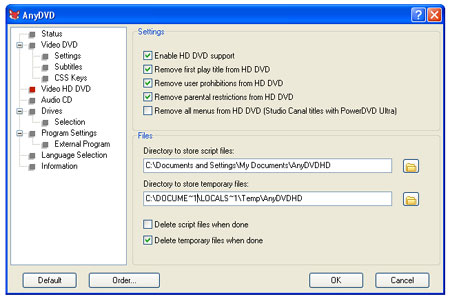
Für jene, die mit der Anwendung vertraut sind, wird das Fehlen einer Benutzeroberfläche nicht überraschend sein, verrichtet die Software doch alle Arbeiten im Hintergrund. Ein Eingreifen des Nutzers ist nicht erforderlich, um den Einsatz eines DVD/Blu-Ray/HD-DVD Backup Programms zu steuern. Zudem gibt die 21 tägige Testphase, die ohne jegliche Einschränkungen (abgesehen von den unveränderbaren Voreinstellungen) daherkommt, mehr Zeit als genug, um sich mit AnyDVD HD vertraut zu machen
Unmittelbar nach der Installation wird sich die Anwendung still und leise selbst im System Tray platzieren und auf den Einschub einer Disk (DVD, HD-DVD, Blue-Ray oder Audio CD) warten. Sobald die Anwendung den Inhalt einer Disk eingelesen hat, ist sie bereit, die CD zu rippen. Es reicht dann völlig aus, das Kontextmenü des Tray Icons aufzurufen und die Option “rippen“ zu wählen.
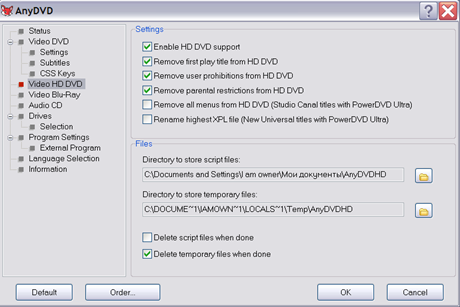
Die Kehrseite besteht darin, dass unabhängig davon, welche Disk ins Laufwerk eingelegt wird, immerzu die Option “DVD auf Festplatte rippen“ bestehen bleibt. Es ist also ausschließlich eine Option zum Rippen von Videoinhalten ins Programm integriert, für Audio CDs wird man also ein anderes Programm benutzen müssen.
Die Einstellungen sind sehr einfach zu bedienen, da alle Menüs übersichtlich auf der linken Seite des Bildschirms angeordnet sind, die ganzen Optionen hingegen rechts. Wenn mehrere optische Laufwerke genutzt werden und alle mit Disks beschäftigt sind, zeigt das Statusmenü den Inhalt jedes einzelnen Laufwerks an. AnyDVD HD gibt dann alle relevanten Informationen, wie z. B. die Anzahl der Schichten, den regionalen Hardware Code, die Gesamtgröße aller Schichten, die Bezeichnung der Disk, Video Standard oder die Art des Kopierschutzes.
Zunächst muss man die Anwendung so konfigurieren, dass bestmögliche Ergebnisse mit dem Disk Typ, den man nutzt, erreicht werden. Da Blu-Ray und HD-DVD Standards noch ziemlich neu sind, bietet das Video DVD Menü sehr viele Optionen, die es dem Nutzer erlauben, sowohl die Einstellungen der vorgegebenen Region als auch die folgenden Elemente zu entfernen und somit zu umgehen: regionaler Software Code, regionaler Hardware Code, analoge Schutzmaßnahmen, verbotener Betrieb durch den Nutzer und Kopierschutz, der auf unlesbaren Abschnitten beruht. Abgesehen davon kann man auch die Transparenz der Untertitel auf einer Skala von null (unsichtbar) bis 15 (solide) anpassen oder die Disk von störender Werbung und Trailern befreien, wodurch man direkt zum Hauptfilm oder zum Hauptmenü gelangt.
Im Falle des HD-DVD Format ist der Zugriff auf die Entfernung der zuerst abgespielten Titel, die Nutzer Verbote sowie die elterlichen Einschränkungen beschränkt. Ebenso kann die Disk von all ihren Menüs befreit werden (Studio Canal Titel mit PowerDVD Ultra) oder die höchste XPL Datei kann umbenannt werden (dies erlaubt PowerDVD Ultra neue HD-DVD Disks von Universal auf Play Back abzuspielen).
Was den Gewinner der HD Schlacht, nämlich Blu-Ray, anbelangt, genügt es wohl zu sagen, dass der Kopierschutz nicht länger ein Problem für AnyDVD darstellt. Man kann ihn mit einem einfachen Klick entfernen. Der regionale Code kann ebenfalls umgangen werden und man kann die Anwendung manuell konfigurieren oder automatisch belassen.
Die Software bietet mehr als nur den Schutz der Videodateien zu annullieren, es werden auch Optionen für die Einstellung der Laufwerkgeschwindigkeit (anpassbar an die Art der eingelegten Disk) angeboten. Man kann festlegen, wie viel Zeit für das Kopieren einer Disk anfallen soll, indem man eine der verfügbaren Konfigurationen wählt: langsam und ruhig, medium oder laut und geräuschvoll. Man kann dies auch entsprechend dem Laufwerk selbst einstellen, wenn keine der genannten Konfigurationen den eigenen Vorstellungen entspricht.
Wie sehr sich AnyDVD auf die Systemleistung auswirkt kann jeder Nutzer dank dem einfachen Abruf und der unkomplizierten Aktivierung/Deaktivierung der einzelnen Optionen selbst konfigurieren. AnyDVD HD bietet Einstellungen für das Starten mit Windows, den Betrieb im abgesicherten Modus, das Verstecken des Icons (falls man den Fuchs als störend empfindet), das Deaktivieren der Sprechblase und/oder des Infofensters, wenn eine Disk gescannt wird. Sobald eine Disk in ein optisches Laufwerk eingelegt oder aus diesem entnommen wird, kann AnyDVD HD so eingestellt werden, das dann automatische ein gewünschtes Programm durchgeführt wird.
AnyDVD HD wird automatisch DVD Videos, Blu-Ray und HD-DVD im Hintergrund entschlüsseln, sodass diese ohne Kopierschutz und unbeeinträchtigt durch regionale Codes von allen Anwendungen (einschließlich Windows OS) genutzt werden können. AnyDVD erlaubt somit, unabhängig vom regionalen Code, das Anschauen von Filmen auf jeglicher, vom Nutzer bevorzugten, DVD abspielenden Software – frei von jeglichen Schikanen und ohne Eingriffe!
AnyDVD reift bisher (vergleichbar wie ein guter Wein) heran, da entsprechende Erweiterungen für alle neuen Technologien erfolgten. Das Kernstück der jüngsten Edition ist die Möglichkeit den Schutz von BD zu entfernen und die Distanzierung vom Windows File System zu Gunsten eines eigenen UDF Parser/Reader. Die Anwendung ist überaus einfach zu bedienen. Im Grunde genommen muss man nichts tun, außer eine Disk einzulegen und AnyDVD verrichtet ihre Arbeit eigenständig im Hintergrund.
AnyDVD Pros
AnyDVD HD enthüllt den Kopierschutz aller Typen an Videoformaten, die derzeit auf dem Markt sind, ohne dass ein Eingriff durch den Nutzer erforderlich wird. Dazu kommt die Möglichkeit, HD-DVDs, Blu-Ray Disks und Audio CDs direkt mittels der Anwendung zu rippen.
Die Bedienung und Konfiguration ist extrem einfach gestaltet und verlangt dem Nutzer nur ein Minimum an Aufwand ab. Des Weiteren kann man die Anwendung automatisiert vorgehen lassen, sobald eine Disk ein- oder ausgelegt wird.
AnyDVD Contras
Im Falle von Audio CDs ist leider “nur” die Entfernung eines Brennschutzes möglich. Es gibt leider keine entsprechende Hilfe Datei, die weniger erfahrenen Benutzern die weiteren Optionen nahe bringt.
Wenn eine Video DVD Disk kopiert wird, findet leider keine Einschätzung der verbleibenden Dauer des Prozesses statt. Jedoch ist dieses Feature im Falle von Blu-Ray Disks enthalten.
Fazit
Bei einfacher Benutzbarkeit wird die Anwendung ihrem Zweck mehr als gerecht und dekodiert zuverlässig den regionalen Code (und mehr als das) von verschiedensten Disks. Und mit der Möglichkeit, den Schutz von BD Disks zu umgehen, wird AnyDVD HD zur ersten Wahl der verfügbaren Lösungen. Insbesondere wenn man bislang noch auf einen viel zu teuren BD Writer zurückgreift, um sich seine Lieblingsfilme zu archivieren.
Haftungsausschluss: Sie können diese Software benutzen um Material zu kopieren wovon Sie selbst das Copyright besitzen oder Sie haben die Kopiererlaubnis vom Copyright Inhaber eingeholt. Wenn Sie nicht das Copyright besitzen oder es vom Inhaber eingeholt haben, verletzten Sie möglicherweise das Copyright Gesetz und könnten das Ziel von Rechtlichen Konsequenzen und Strafzahlungen sein.
![]()